iPad 使用手冊
- 歡迎使用
-
-
- 相容於 iPadOS 26 的 iPad 機型
- iPad mini(第五代)
- iPad mini(第六代)
- iPad mini(A17 Pro)
- iPad(第八代)
- iPad(第九代)
- iPad(第十代)
- iPad(A16)
- iPad Air(第三代)
- iPad Air(第四代)
- iPad Air(第五代)
- iPad Air 11 吋(M2)
- iPad Air 13 吋(M2)
- iPad Air 11 吋(M3)
- iPad Air 13 吋(M3)
- iPad Pro 11 吋(第一代)
- iPad Pro 11 吋(第二代)
- iPad Pro 11 吋(第三代)
- iPad Pro 11 吋(第四代)
- iPad Pro 11 吋(M4)
- iPad Pro 11 吋(M5)
- iPad Pro 12.9 吋(第三代)
- iPad Pro 12.9 吋(第四代)
- iPad Pro 12.9 吋(第五代)
- iPad Pro 12.9 吋(第六代)
- iPad Pro 13 吋(M4)
- iPad Pro 13 吋(M5)
- 設定基本功能
- 訂製你專屬的 iPad
- 在 iPad 上簡化工作流程
- 使用 Apple Pencil 進行更多操作
- 為你的小孩自訂 iPad
-
- iPadOS 26 的新功能
-
-
- 開始使用 FaceTime
- 製作 FaceTime 連結
- 拍攝「原況照片」
- 使用 FaceTime 語音通話工具
- 使用「即時字幕」和「即時翻譯」
- 在通話期間使用其他 App
- 撥打群組 FaceTime 通話
- 使用「同播共享」一起觀賞、聆聽和暢玩
- 在 FaceTime 通話中共享你的螢幕
- 在 FaceTime 通話中要求或提供遠端控制權
- 在 FaceTime 通話中合作處理文件
- 使用視訊會議功能
- 將 FaceTime 通話接力到另一部 Apple 裝置
- 更改 FaceTime 視訊設定
- 更改 FaceTime 語音設定
- 更改你的外觀
- 結束通話或切換至「訊息」
- 篩選和過濾通話
- 封鎖 FaceTime 通話及回報垃圾來電
- 捷徑
- 提示
- 版權聲明與商標
在 iPad 上開始使用「尋找」
使用 iPad 上的「尋找」App ![]() 來定位遺失的裝置、使用 AirTag 尋找日常物品以及追蹤家人與朋友。
來定位遺失的裝置、使用 AirTag 尋找日常物品以及追蹤家人與朋友。
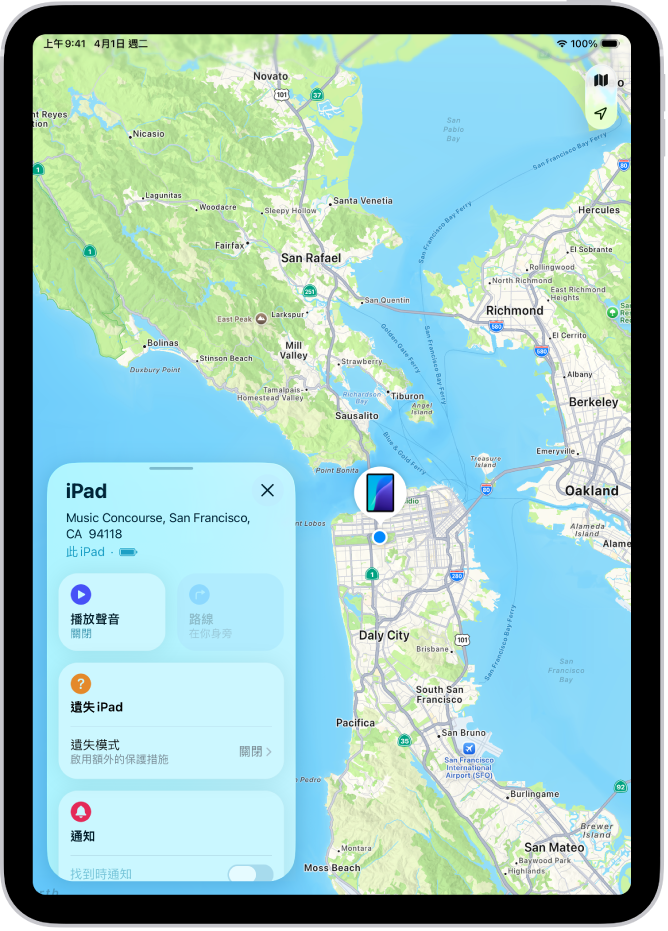
將 iPad 加入「尋找」中
你需要先將裝置加入「尋找」,才能使用「尋找」App 來尋找遺失的裝置。前往「設定」App ![]() ,點一下你的名稱,點一下「尋找 iPad」,然後開啟「尋找 iPad」。以相同方式將其他裝置加入「尋找」,你就可以集中在一處查看所有裝置。
,點一下你的名稱,點一下「尋找 iPad」,然後開啟「尋找 iPad」。以相同方式將其他裝置加入「尋找」,你就可以集中在一處查看所有裝置。

尋找遺失的 Apple 裝置
前往「尋找」App ![]() ,點一下「裝置」,然後選取你要尋找的裝置。所有加入「尋找」的裝置都能在地圖上看到,而且你可以在裝置上播放聲音來幫助縮小搜尋範圍。
,點一下「裝置」,然後選取你要尋找的裝置。所有加入「尋找」的裝置都能在地圖上看到,而且你可以在裝置上播放聲音來幫助縮小搜尋範圍。
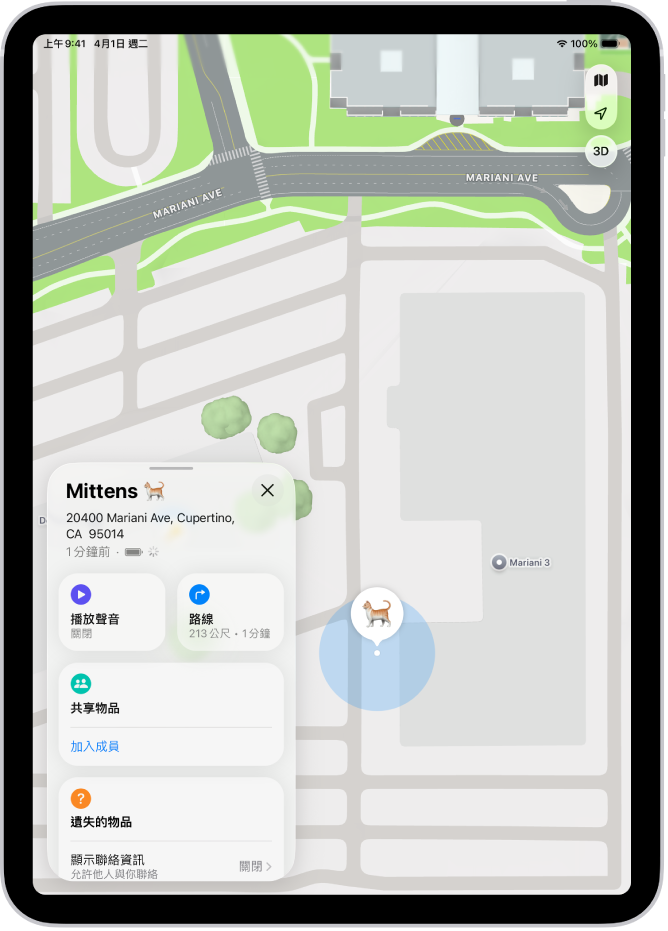
加入 AirTag
你可以將 AirTag 加入「尋找」,然後放入健身包、背包或行李箱中,以防這些物品遺失。前往「尋找」App,點一下「物品」,點一下 [「加入」按鈕],然後依照螢幕上的指示操作。加入「尋找」的 AirTag(和其他相容配件)會顯示在「物品」列表中,同時顯示其位置。
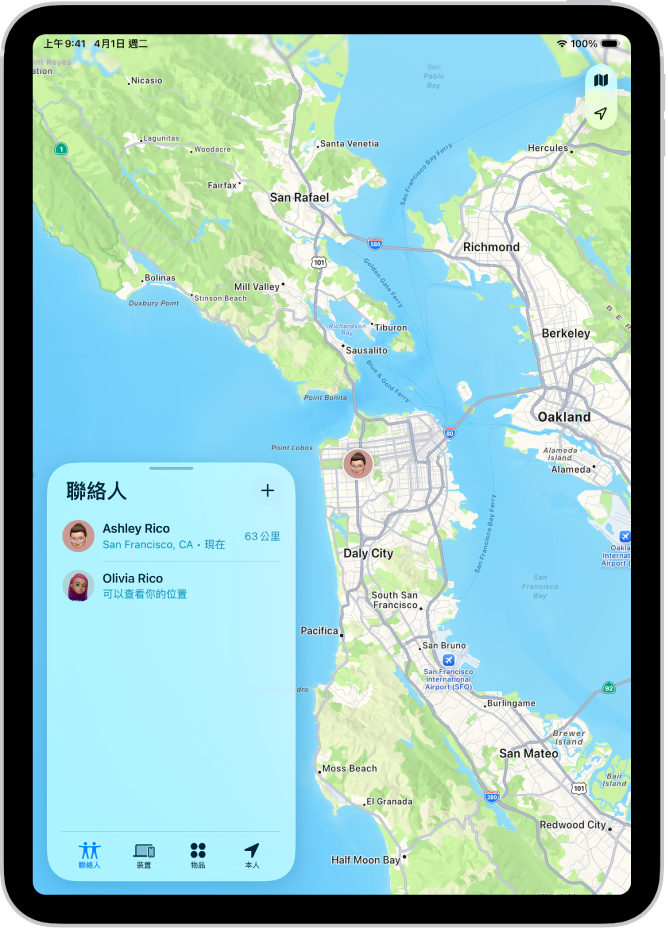
尋找朋友
當你與朋友分享彼此的位置時,你們可以在「尋找」中查看彼此的位置。首先,前往「尋找」App ![]() ,然後點一下「聯絡人」。點一下
,然後點一下「聯絡人」。點一下 ![]() ,點一下「分享我的位置」,然後選擇一位聯絡人。「聯絡人」列表會顯示已與你分享位置的朋友。
,點一下「分享我的位置」,然後選擇一位聯絡人。「聯絡人」列表會顯示已與你分享位置的朋友。
想要瞭解更多?
感謝您的寶貴意見。